L'interfaccia utente di Microsoft OneNote offre una varietà di funzioni che rendono le tue Note più efficaci. In questo articolo scoprirai come è strutturata l'interfaccia utente e quali opzioni ti sono disponibili.
Principali scoperte
- La barra del menu superiore contiene elementi importanti come icone di accesso rapido e il profilo.
- Le schede forniscono accesso a funzioni specifiche fornite da OneNote.
- L'area di lavoro è fondamentale per la creazione e l'organizzazione delle note.
Panoramica dell'interfaccia utente
L'interfaccia utente di OneNote è chiara e facilmente comprensibile. In cima troverai la barra del menu, che ti permette di accedere a diverse funzioni e impostazioni.
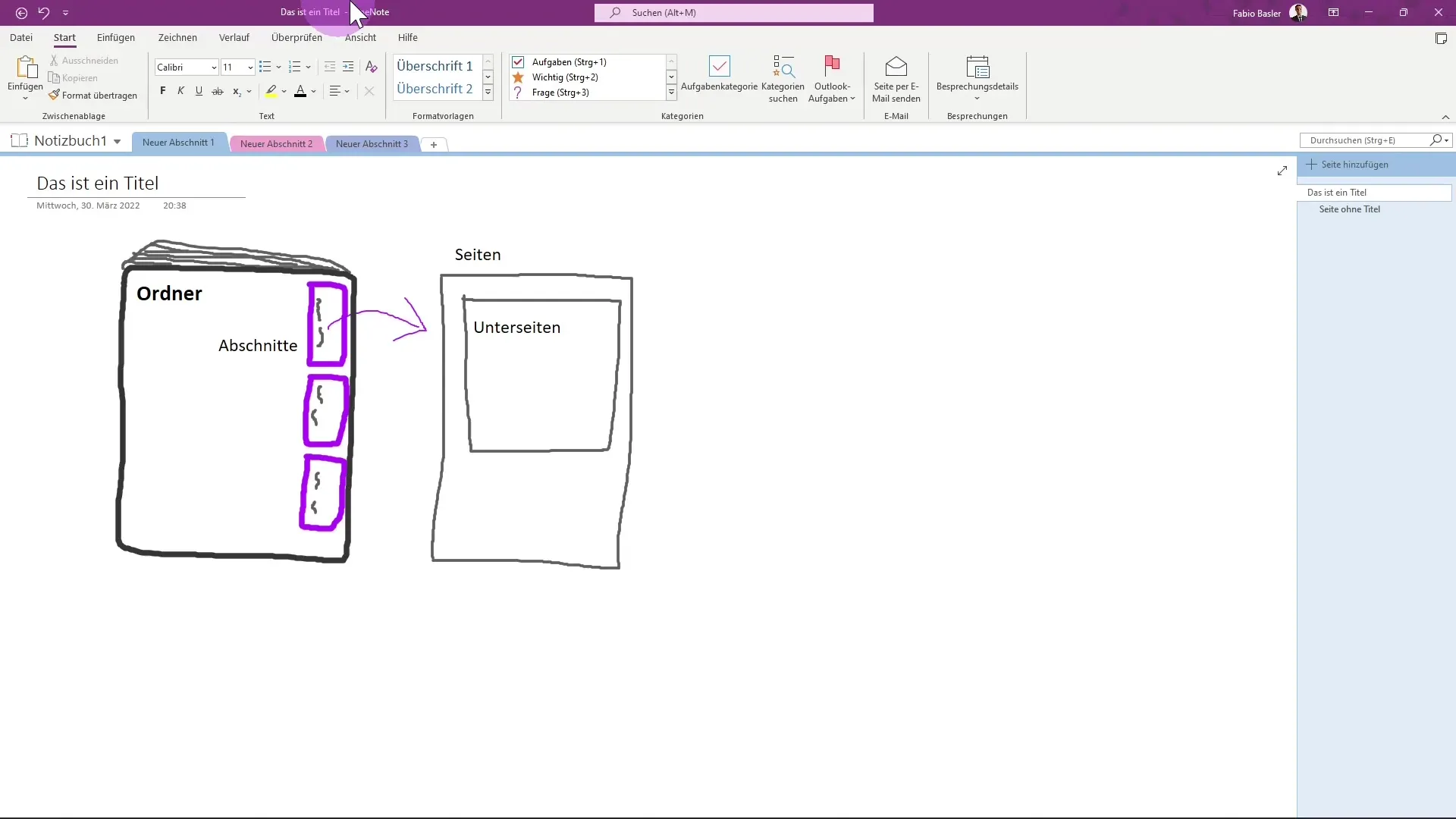
A sinistra della barra del menu troverai le icone di accesso rapido. Queste possono essere personalizzate in base alle tue esigenze per avere a portata di mano le funzioni più utilizzate.
Inoltre, c'è una barra di ricerca che ti aiuta a trovare rapidamente tutte le tue note. Puoi attivare la ricerca premendo contemporaneamente ALT + M, accelerando ulteriormente il processo.
Sulla destra vedrai il tuo profilo. Qui puoi vedere come sei connesso a OneNote. Inoltre, hai la possibilità di minimizzare o chiudere l'applicazione.
Le Schede
Sotto la barra del menu troverai le schede, che ti offrono accesso a diverse funzioni. Le schede più importanti sono:
- Home
- Inserisci
- Disegno
- Cronologia
- Revisione
- Visualizza
- Aiuto
Queste schede sembrano simili a prima vista a quelle presenti in altre applicazioni di Office, come Microsoft Word o Excel.
Ogni scheda contiene gruppi di comandi specifici. Ad esempio, nella scheda "Home" troverai gruppi come "Portaoggetti" e "Stili di testo". Questi gruppi includono le azioni che puoi eseguire per formattare le tue note.
Un punto importante è che alcune schede sono specifiche per OneNote. La scheda "Cronologia" ne è un esempio, in quanto non esiste in altre applicazioni di Office. Queste funzioni specifiche offrono diverse opzioni per modificare e organizzare le tue note.
Facendo clic con il tasto destro del mouse sulla barra dei comandi, puoi personalizzarla e ottenere un'anteprima di tutte le schede principali.
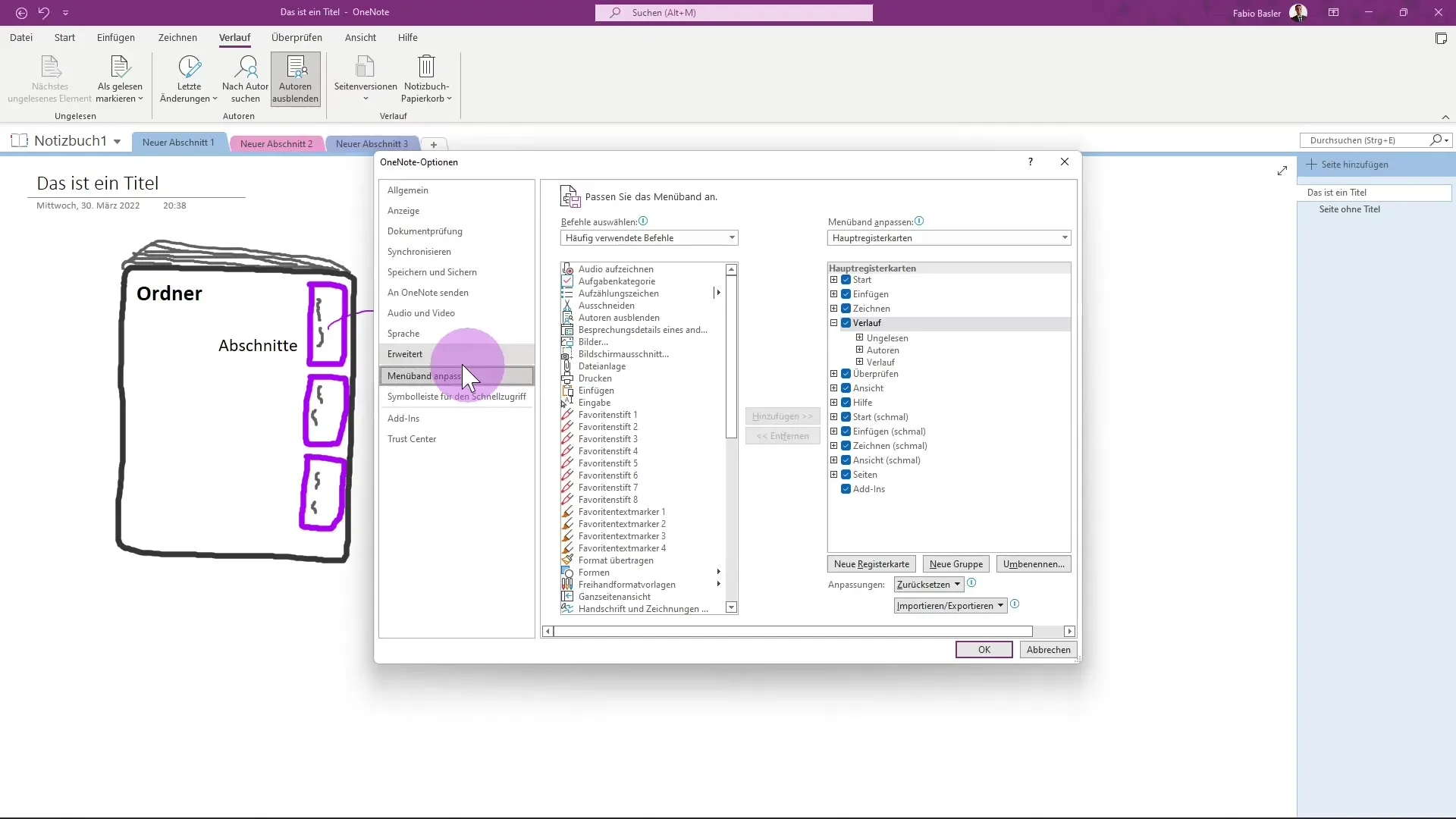
Inoltre, ci sono schede specifiche per vari strumenti che vengono mostrate solo quando vengono attivamente utilizzate.
L'Area di Lavoro
Nella parte inferiore dell'interfaccia utente troverai la tua area di lavoro, che ti consente di organizzare le tue note e sezioni. Qui puoi aggiungere e modificare quaderni, sezioni e pagine.
A seconda della posizione del registro delle pagine, vedrai le tue singole pagine e sottopagine. Questa struttura ti aiuta a mantenere le tue note ben organizzate e ad accedere rapidamente alle informazioni cercate.
Riepilogo
Microsoft OneNote offre un'interfaccia utente amichevole che ti aiuta a organizzare e modificare al meglio le tue note. La chiara struttura della barra del menu, la funzionalità delle schede e l'area di lavoro sono componenti essenziali che ti supportano nell'utilizzo di OneNote.
Domande Frequenti
Come posso personalizzare le icone di accesso rapido?Puoi personalizzare le icone di accesso rapido facendo clic destro sulle icone e selezionando le funzioni desiderate.
Cosa fare se la barra di ricerca non funziona?Assicurati di utilizzare la combinazione di tasti corretta (ALT + M) o controlla le tue impostazioni.
Dove trovo gli strumenti specifici in OneNote?Gli strumenti specifici vengono visualizzati nelle schede corrispondenti non appena vengono utilizzati.
Come posso creare quaderni e sezioni?Nell'area di lavoro puoi creare nuovi elementi facendo clic su "Nuovo quaderno" o "Nuova sezione".


